Lingue e paesi/aree geografiche supportate per Power BI
Questo articolo elenca le lingue e i paesi/aree geografiche supportati per il servizio Power BI, Power BI Desktop e la documentazione di Power BI. Fornisce anche informazioni sulle impostazioni locali e sulle funzionalità internazionali che consentono di creare report multilingue. Ad esempio, è possibile progettare un report di Power BI che esegue il rendering in inglese per alcuni utente in contemporanea con il rendering in spagnolo, tedesco, giapponese o hindi per altri utenti.
Un'azienda o un'organizzazione potrebbe voler creare report di Power BI che supportano più lingue. In questo modo, non necessiteranno di clonare e gestire un file di progetto PBIX diverso per ogni lingua. Aumentano invece l'utilizzo e riducono la manutenzione dei report, progettando e implementando una strategia per la creazione di report multilingue. Per testare questa funzionalità personalmente, usare l'esercitazione di Translations Builder per creare report in più lingue in Power BI.
Paesi e aree geografiche in cui Power BI è disponibile
Per conoscere i paesi e le aree geografiche in cui Power BI è disponibile, vedere questo elenco relativo alla disponibilità internazionale.
Lingue per il servizio Power BI
Il servizio Power BI (nel browser) è disponibile nelle 44 lingue seguenti:
- arabo
- Basco - Province basche
- Bulgaro - Български
- Catalano - català
- Cinese (semplificato) - 中文(简体)
- Cinese (tradizionale) - 中文(繁體)
- Croato - hrvatski
- Ceco - čeština
- Danese - dansk
- Olandese - Nederlands
- Inglese - English
- Estone - eesti
- Finlandese - suomi
- Francese - français
- Galiziano - galiziano
- Tedesco - Deutsch
- Greco - Ελληνικά
- Ebraico - עוויו
- Hindi - हिंदी
- Ungherese - magyar
- Indonesiano - Bahasa Indonesia
- Italiano - italiano
- Giapponese - 日本語
- Kazako - Қазақ
- Coreano - 한국어
- Lettone - latviešu
- Lituano - lietuvių
- Malese - Bahasa Melayu
- Norvegese bokmål - norsk (bokmål)
- Polacco - Polski
- Portoghese (Brasile) - Português
- Portoghese (Portogallo) - português
- Rumeno - română
- Russo - Русский
- Serbo (alfabeto cirillico) - српски
- Serbo (alfabeto latino) - srpski
- Slovacco - slovenčina
- Sloveno - slovenski
- Spagnolo - español
- Svedese - svenska
- Thai - ไทย
- Turco - Türkçe
- Ucraino - українська
- Vietnamita - Tiếng Việt
Lingua della sottoscrizione del report o del dashboard
Quando si crea una sottoscrizione per un report o un dashboard, si potrebbe essere sorpresi di notare che la sottoscrizione è in inglese statunitense, anche se Power BI è in un'altra lingua. In tal caso, è necessario specificare una lingua per il browser. Vedere La lingua nella mia sottoscrizione non è corretta nell'articolo "Risolvere problemi relativi alle sottoscrizioni di Power BI".
Lingue per Power BI Desktop
Power BI Desktop è disponibile nelle stesse lingue del servizio Power BI, ad eccezione dell'ebraico e dell'arabo. Il desktop non supporta le lingue scritte da destra a sinistra.
Elementi tradotti
Menu, pulsanti, messaggi e altri elementi dell'esperienza di Power BI sono tradotti nelle varie lingue. Power BI, ad esempio, traduce il contenuto dei report, come titoli, filtri e descrizioni comando generati automaticamente. Tuttavia, i dati non vengono tradotti automaticamente. All'interno dei report, il layout degli oggetti visivi non cambia se si usa una lingua da destra a sinistra, ad esempio l'ebraico.
Al momento alcune funzionalità sono disponibili solo in inglese:
- Dashboard e report creati da Power BI quando ci si connette a servizi come Microsoft Dynamics CRM, Google Analytics e Salesforce. È comunque possibile creare dashboard e report personalizzati nella propria lingua.
- Esplorazione dei dati con Domande e risposte.
Nota
La funzionalità di data/ora automatica genera nomi di mese localizzati usando la stringa di formato "MMMM". Poiché la maggior parte delle lingue dell'Asia orientale usa "OOOO" come stringa di formato, i nomi dei mesi generati dalla funzionalità di data/ora automatica non vengono localizzati in tali lingue.
Scegliere la lingua nel servizio Power BI
- Nel servizio Power BI selezionare l'icona Impostazioni
 >Impostazioni.
>Impostazioni. - Nella scheda Generale, selezionare Lingua.
- Usare la lingua già impostata per il browser o selezionare una lingua diversa per il servizio Power BI.
Scegliere la lingua nel browser
Power BI rileva la lingua in base alle preferenze del computer usato. Le modalità di accesso e modifica di queste preferenze possono variare a seconda del sistema operativo e del browser usati. Ecco come accedere a queste preferenze da Microsoft Edge e Google Chrome.
Microsoft Edge (versione 91)
Selezionare i puntini di sospensione (...) di Impostazioni e altro ancora nell'angolo superiore destro della finestra del browser e scegliere Impostazioni.
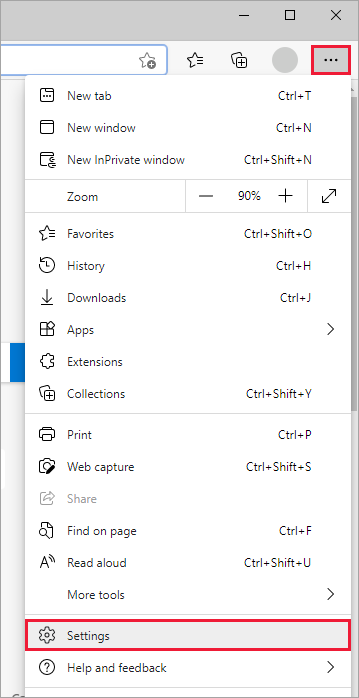
Selezionare l'icona Impostazioni nell'angolo superiore sinistro della finestra del browser e scegliere Lingue.
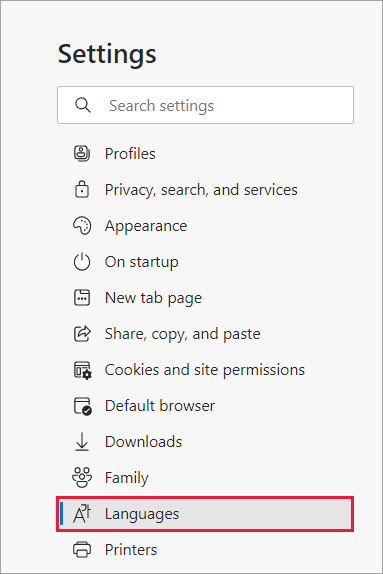
Selezione della lingua desiderata.
Google Chrome (versione 91)
Selezionare il pulsante del menu nell'angolo in alto a destra della finestra del browser e scegliere Impostazioni.
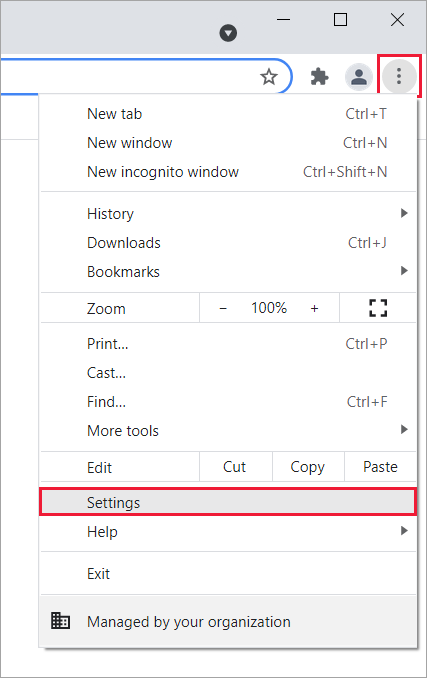
Espandere il menu principale nell’angolo in alto a sinistra e scegliere Lingue.
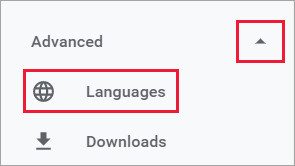
Per aggiungere una nuova lingua, selezionare Aggiungi lingue.
Per visualizzare la modifica potrebbe essere necessario chiudere e riaprire il browser.
Scegliere la lingua o le impostazioni locali di Power BI Desktop
È possibile ottenere Power BI Desktop in due modi. scaricarlo come programma di installazione autonomo o installarlo da Windows Store.
- Quando si installa Power BI Desktop da Windows Store, vengono installate tutte le lingue (attualmente, 42 lingue) e per impostazione predefinita viene visualizzata la lingua corrispondente alla lingua predefinita di Windows.
- Quando si scarica Power BI Desktop come programma di installazione autonomo, è possibile scegliere la lingua predefinita quando si esegue il programma di installazione. La lingua può essere modificata in un secondo momento.
- È anche possibile scegliere le impostazioni locali da usare durante l'importazione di dati per un report specifico.
Nota
Se si sta installando la versione di Power BI Desktop ottimizzata per Server di report di Power BI, scegliere la lingua durante il download. Per informazioni, vedere Installare Power BI Desktop ottimizzato per il server di report di Power BI.
Scegliere una lingua per Power BI Desktop
Installare Power BI Desktop da Windows Store o come programma di installazione autonomo.
Per modificare la lingua, aprire Desktop e nell'angolo in alto a sinistra selezionare File>Opzioni e impostazioni>Opzioni.
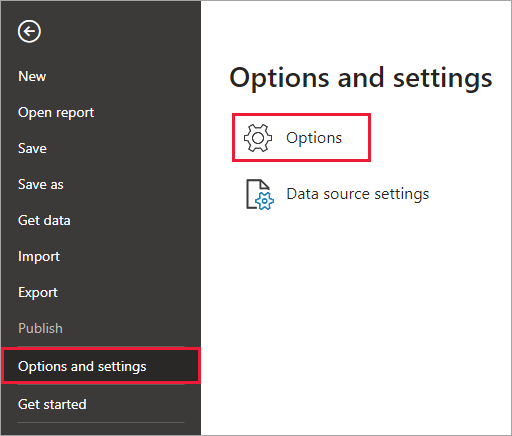
Selezionare Impostazioni internazionali e impostare o modificare le preferenze di lingua.
Il supporto della lingua in Power BI Desktop è limitato alle lingue visualizzate nell'elenco a discesa Lingua dell'applicazione.
Verificare la formattazione predefinita per numeri e date di Power BI Desktop
Power BI Desktop ottiene la formattazione predefinita per numeri e date dalle impostazioni per l'area geografica di Windows. Se necessario, è possibile controllare o modificare tali impostazioni.
Scegliere Impostazioni dal menu di Windows.
In Impostazioni di Windows selezionare Data/ora e lingua.
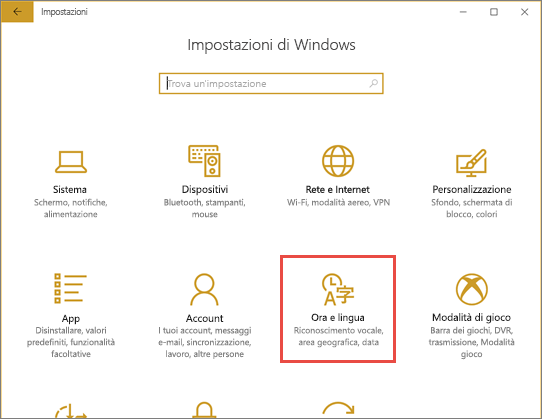
Selezionare Lingua e area geografica>Impostazioni di data, ora e area aggiuntive. Se questa opzione non viene visualizzata, scorrere verso il basso fino ad Area. Controllare e modificare le impostazioni Paese o area geografica e Formato regionale in base alle esigenze.
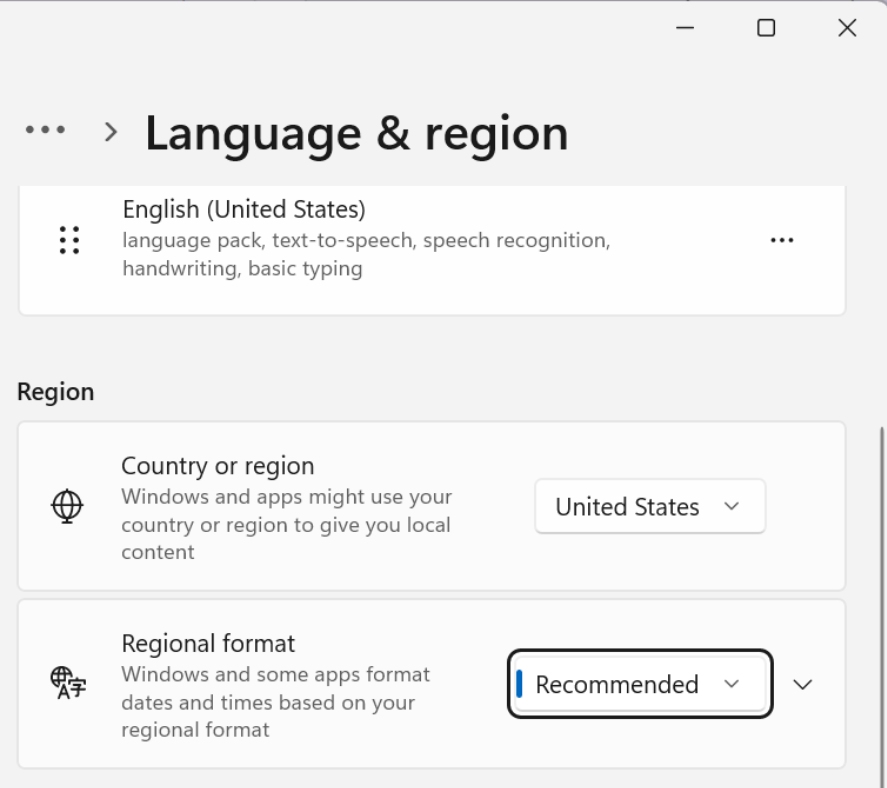
Scegliere le impostazioni locali da usare per l'importazione di dati in Power BI Desktop
Quando si scarica Power BI Desktop o lo si installa da Windows Store, è possibile scegliere impostazioni locali diverse per un report specifico rispetto alle impostazioni locali della versione di Power BI Desktop in uso. Le impostazioni locali cambiano il modo in cui Power BI interpreta i dati quando si sta importando dall'origine dati. Ad esempio, "3/4/2017" può essere interpretato come 3 aprile o 4 marzo.
In Power BI Desktop passare a File>Opzioni e impostazioni>Opzioni.
In File corrente selezionare Impostazioni internazionali.
Nella casella Impostazioni locali per l'importazione selezionare un'opzione diversa per le impostazioni locali.
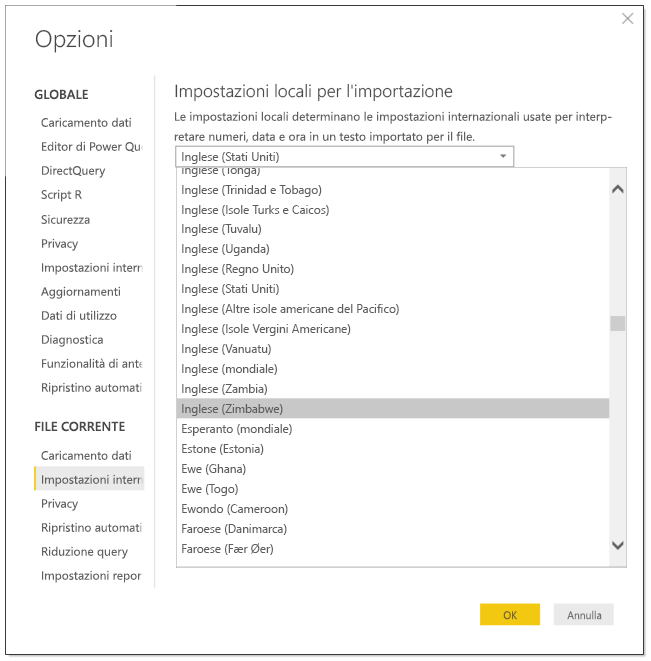
Seleziona OK.
Scegliere la lingua per il modello in Power BI Desktop
Oltre a impostare la lingua per l'applicazione Power BI Desktop, è anche possibile impostare la lingua del modello. La lingua del modello influisce principalmente su due aspetti:
- Il modo in cui le stringhe vengono confrontate e ordinate. Ad esempio, poiché l'alfabeto turco contiene due lettere i, a seconda delle regole di confronto del database, l'ordinamento può risultare diverso.
- La lingua usata da Power BI Desktop per la creazione di tabelle data nascoste dai campi data. Ad esempio, i campi sono denominati Month/Monat/Mese e così via.
Nota
Attualmente, il modello di Power BI usa impostazioni locali che non fanno distinzione tra maiuscole/minuscole (o non applicano la distinzione Kana), quindi "ABC" e "abc" verranno considerati equivalenti. Se la stringa "ABC" viene caricata nel database per prima, le altre stringhe diverse solo in base a lettere maiuscole e minuscole, ad esempio "Abc", non verranno caricate come valore separato.
Ecco come impostare la lingua del modello.
In Power BI Desktop passare a File>Opzioni e impostazioni>Opzioni.
In Globale selezionare Impostazioni internazionali.
Nella casella Lingua del modello selezionare un'altra lingua.
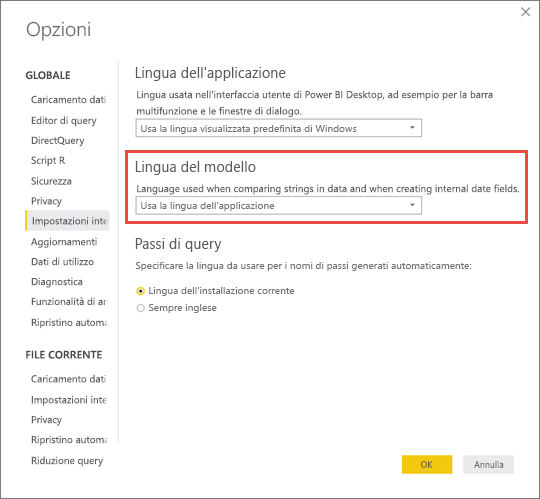
Nota
Dopo la creazione, non è possibile modificare la lingua di un modello di Power BI.
Scegliere i separatori DAX in Power BI Desktop
Per impostazione predefinita, DAX usa le virgole (,) per separare gli elementi in un elenco e i punti (.) per indicare la posizione decimale in un numero. Anche se è consigliabile usare le impostazioni predefinite, è possibile usare i separatori DAX in base alle impostazioni locali di Windows.
Nota
La sezione Separatori DAX non viene visualizzata se le impostazioni locali di Windows sono impostate su "Stati Uniti in lingua inglese".
Ecco come fare in modo che Power BI Desktop usi separatori DAX localizzati:
In Power BI Desktop passare a File>Opzioni e impostazioni>Opzioni.
In Globale selezionare Impostazioni internazionali.
In separatori DAX, selezionare Usa separatori DAX localizzati.
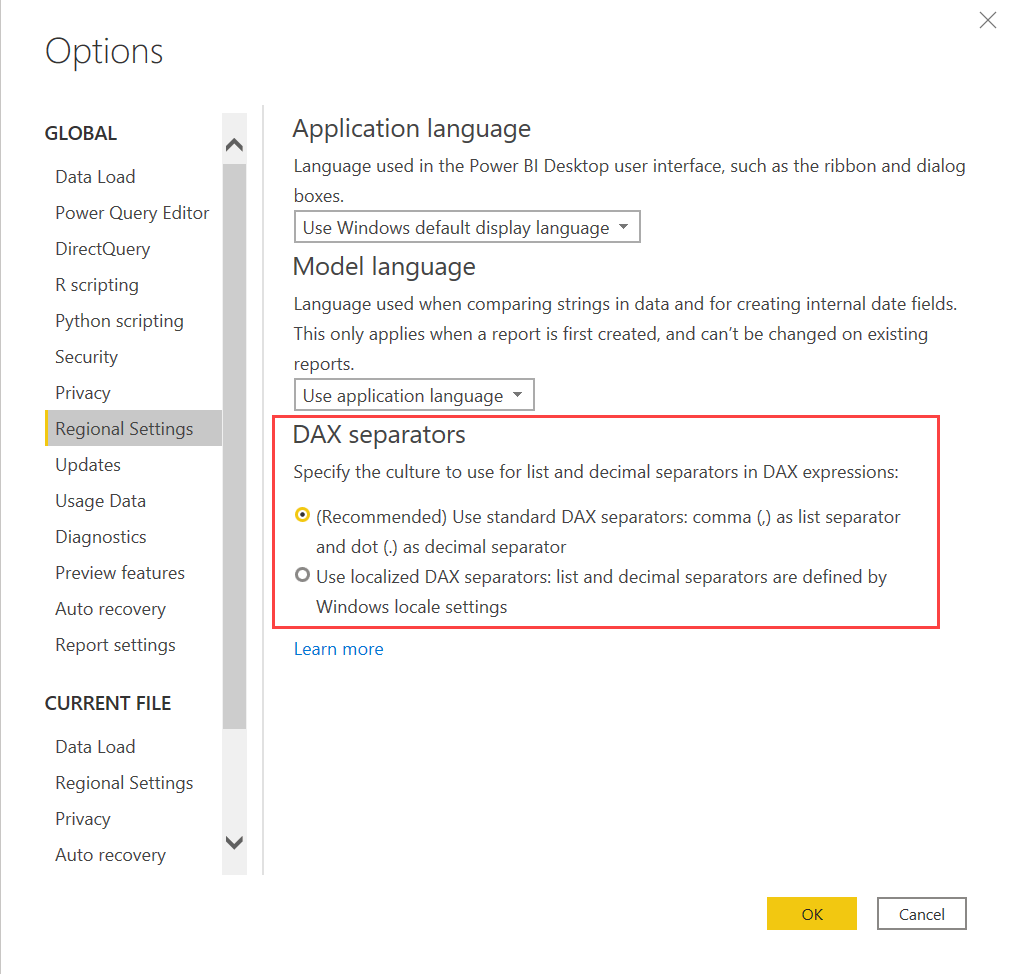
Nota
La sezione Separatori DAX non verrà visualizzata se le impostazioni locali di Windows sono impostate su "Inglese Stati Uniti".
Lingue per la documentazione della Guida
La Guida è localizzata nelle 10 lingue seguenti:
- Cinese (semplificato) - 中文(简体)
- Cinese (tradizionale) - 中文(繁體)
- Francese - français
- Tedesco - Deutsch
- Italiano - italiano
- Giapponese - 日本語
- Coreano - 한국어
- Portoghese (Brasile) - Português
- Russo - Русский
- Spagnolo - español
Contenuto correlato
- Impostazioni locali per report impaginati.
- Si sta usando una delle app Power BI per dispositivi mobili? Per informazioni dettagliate, vedere le lingue supportate nelle app Power BI per dispositivi mobili.
- Domande? Provare a chiedere alla community di Power BI.
- Ci sono ancora problemi? Visitare la pagina di supporto tecnico di Power BI